XP-PEN artist pro 16を徹底レビュー!使い方や接続できない場合の対処法もご紹介
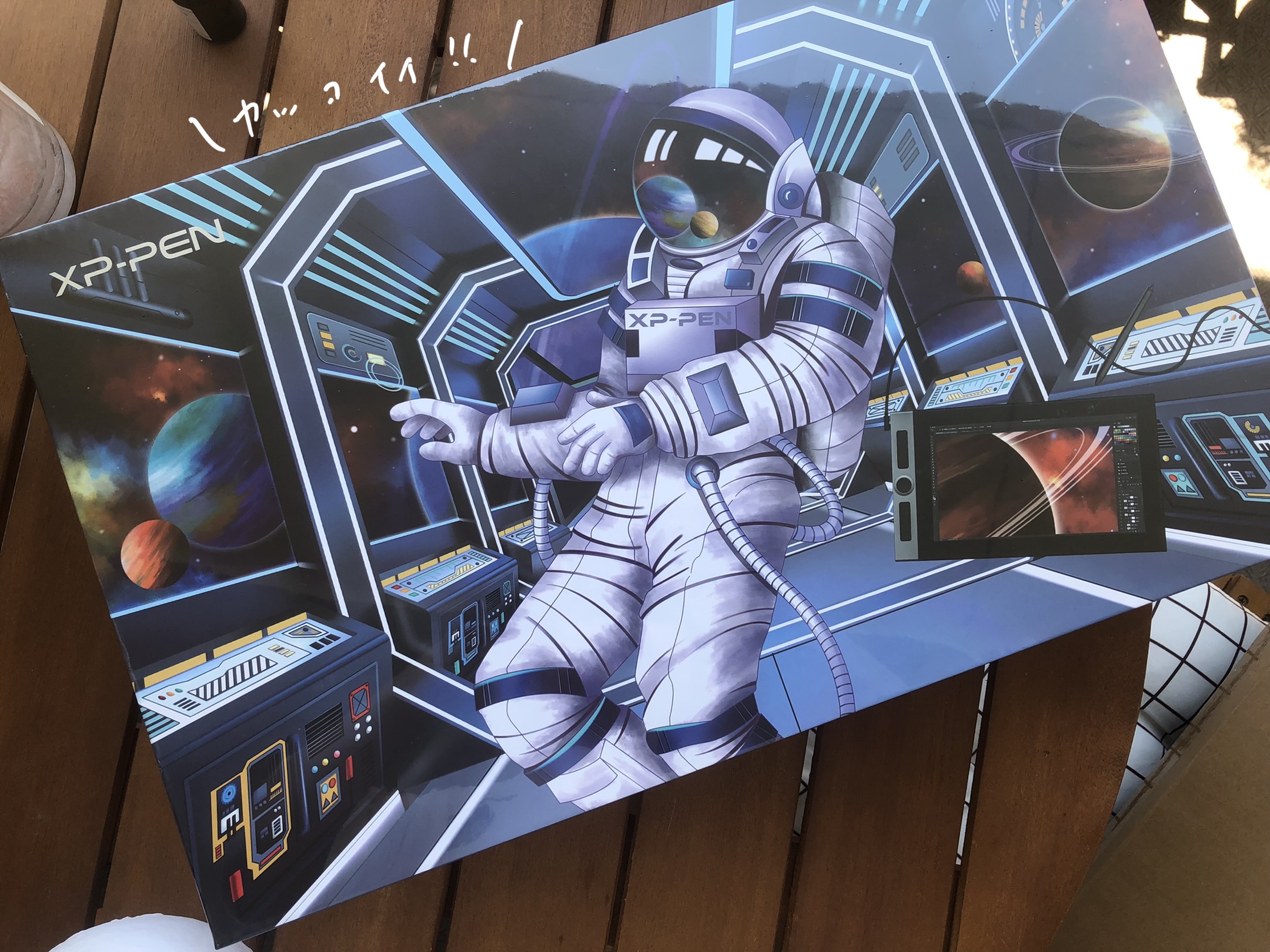
どうも!ぱんつねずみ(@pantunezumi)です🐭
今回は、お手頃価格で高コスパのペンタブ・液タブブランド「XP-PEN」で購入することができるartist pro 16を使ってみた感想を徹底レビューしていきます。
基本情報や使い方はもちろん、パソコンと接続できない場合の対処方法などもご紹介していくので、ぜひ参考にしていただけたら嬉しいです。
▼こちらの記事もおすすめ!
▼今なら17周年セール中!XP-PENをチェックしてみる
artist pro 16を購入できるXP-PENってどんなブランド?
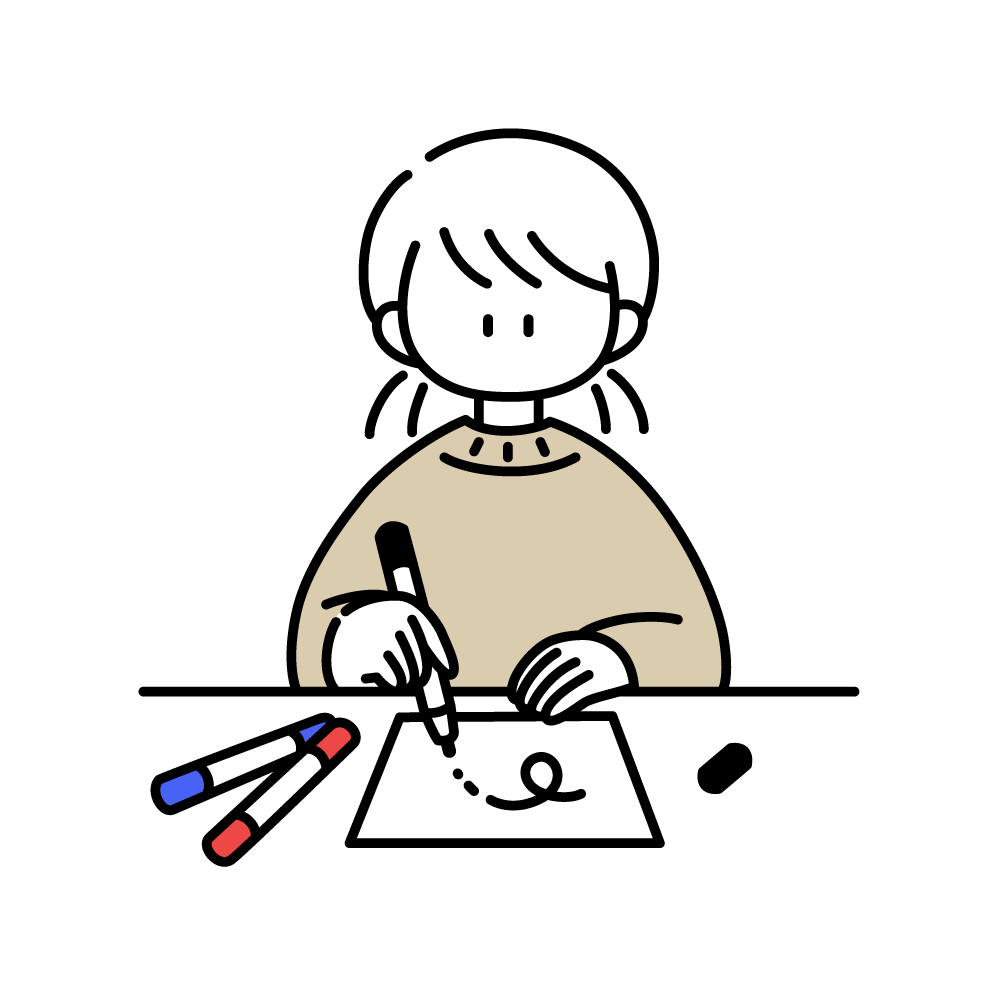
XP-PENとは、3,000円から10万円のお手頃価格で、ペンタブ・液タブが購入できるブランドです。アナログからデジタルイラストを始めたい方やお絵かき初心者さんにも選ばれているブランド!
製品購入で、 お絵かきに必要なペイントソフトをプレゼントしてくれる特典付きなのも、嬉しいポイントです♪
また、保証期間は18ヶ月!!不明な点が出てきた場合、ベテランの技術サポートが対応してくれるので、安心して使い続けることができるペンタブ・液タブブランドとなっています。
XP-PENのartist pro 16の特徴
XP-PENのartist pro 16は、先進的なスマートチップ「X3」を搭載したスタイラスペンに対応した液晶ペンタブレットです。
9mmの薄さで、外観、携帯性、操作性のすべてに優れたデザイン。優れたデザインに贈られる国際的なデザイン賞、レッド・ドットの「コンテンポラリー・グッドデザイン賞」を受賞している実績もあります。
そしてなんと、色域はAdobe RGB 99%!!この色域の液タブが58,600円(税込)で購入できるのはとっても高コスパ!!
印刷するのであれば、カバー率90%以上は欲しいところなので、イラストを印刷したりポスターにしたいなと思っている方には、特におすすめです♪
XP-PENのartist pro 16が届いたよ!
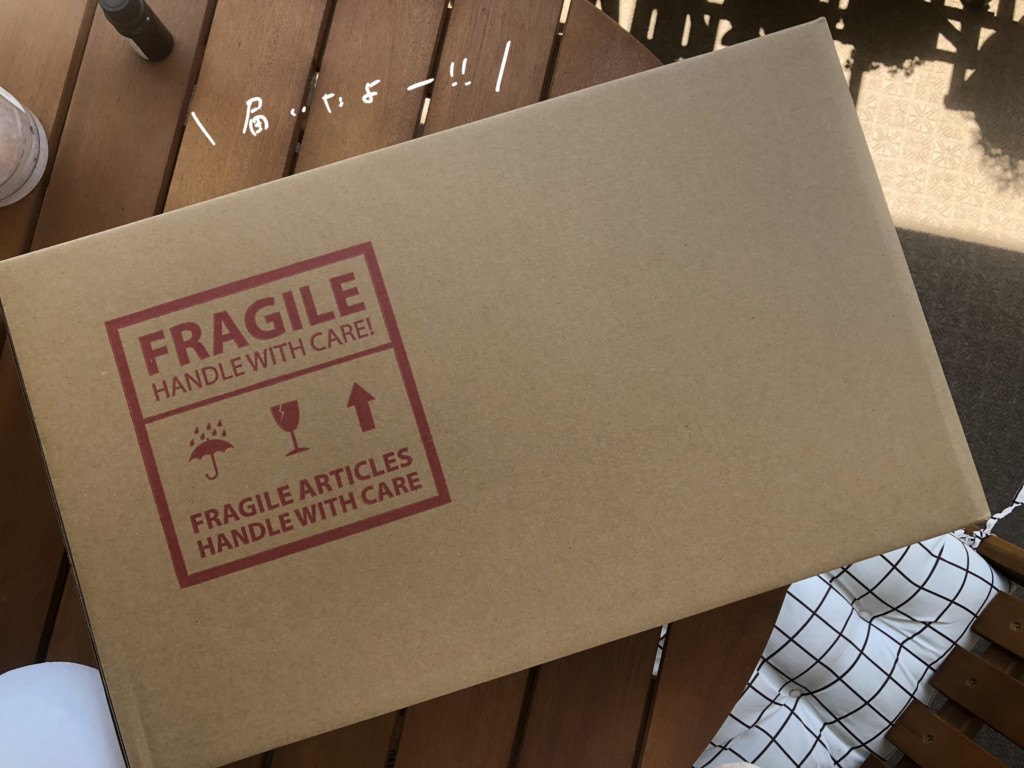
今回は、XP-PEN公式ストア様からartist pro 16をご提供していただきました!ありがとうございます!!
提供していただいた商品ですが、デメリットがあればしっかりとご紹介させていただくので、ぜひ参考にしていただけたら嬉しいです。
XP-PEN公式ストアは、迅速配送・配送無料!地域によりますが、2〜5日で届きます♪段ボール箱はずっしりしていて大きめ!注意マークもしっかり描かれていました。
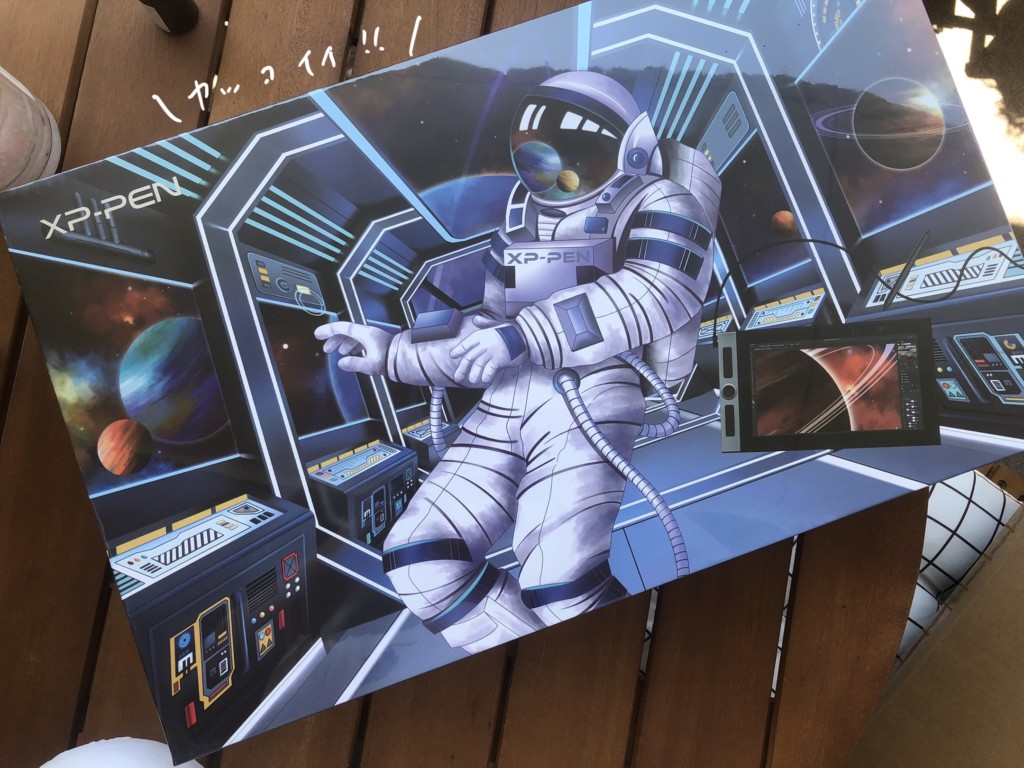
さっそく箱を開けると、全体に宇宙飛行士のイラストが描かれた箱が登場!!これはすごくテンションが上がります♪とってもかっこいいので、プレゼントにも喜ばれそう♡
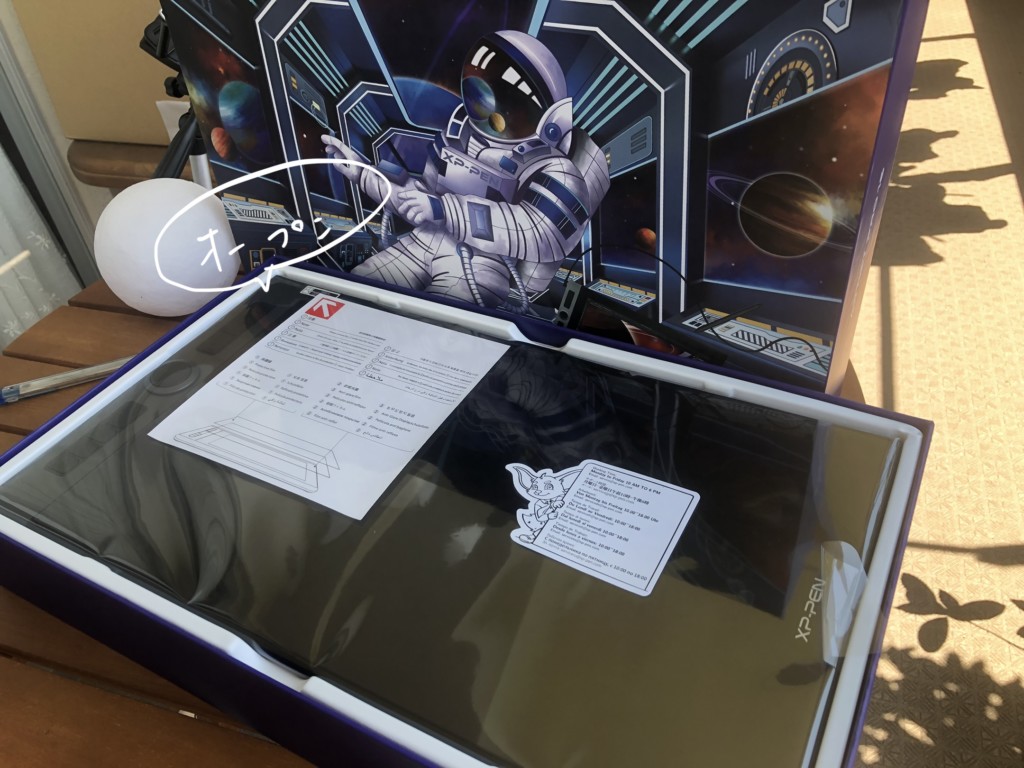
箱を開けると、さっそくメインの液タブが登場!!しっかりとビニールで梱包されていました。

液タブを取り出すと、小物が登場!ひとつひとつ、丁寧に箱に入っていました!

全て取り出してみると、写真に収まりきれないほど付属品がたくさん!artist pro 16には、以下のものがセットになています。
海外のコンセントにも変換できるアダプター付きなので、海外でも使うことができます♪
XP-PENのartist pro 16の使い方
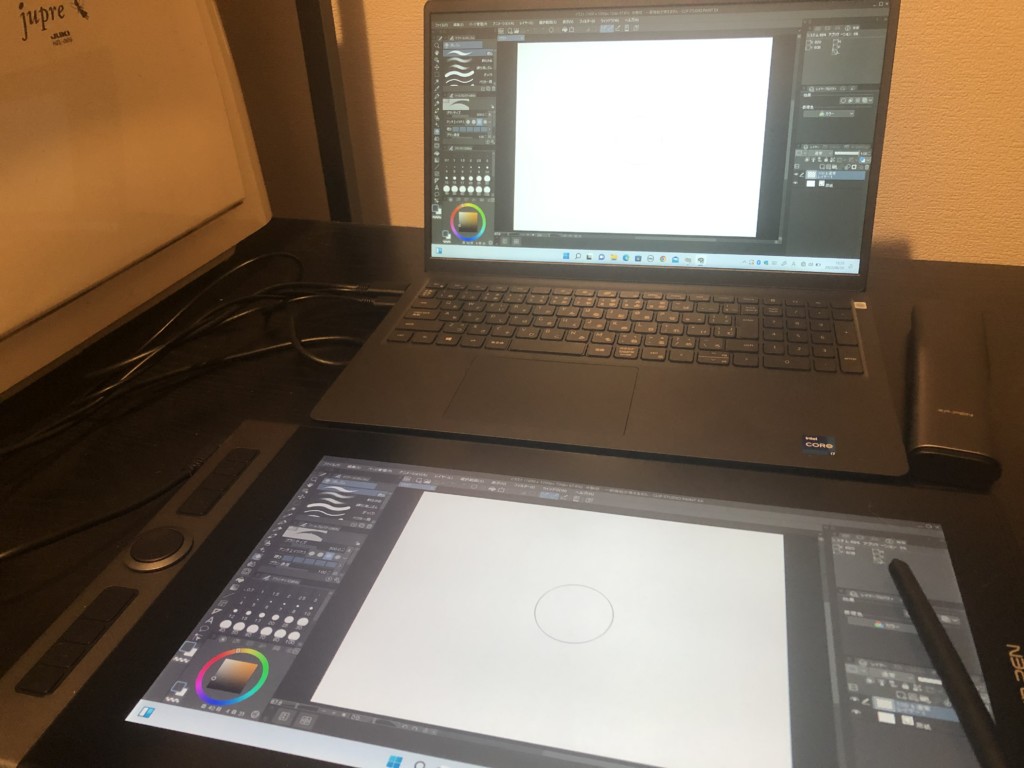
液晶タブレットはパソコンと繋がないと使えないので、さっそくパソコンと接続していきます。
私の作業環境は、以下のようになっています。
USB‐A端子とHDMI端子で接続するので、USB‐A端子とHDMI端子がない場合、変換アダプタを使えば接続可能です。
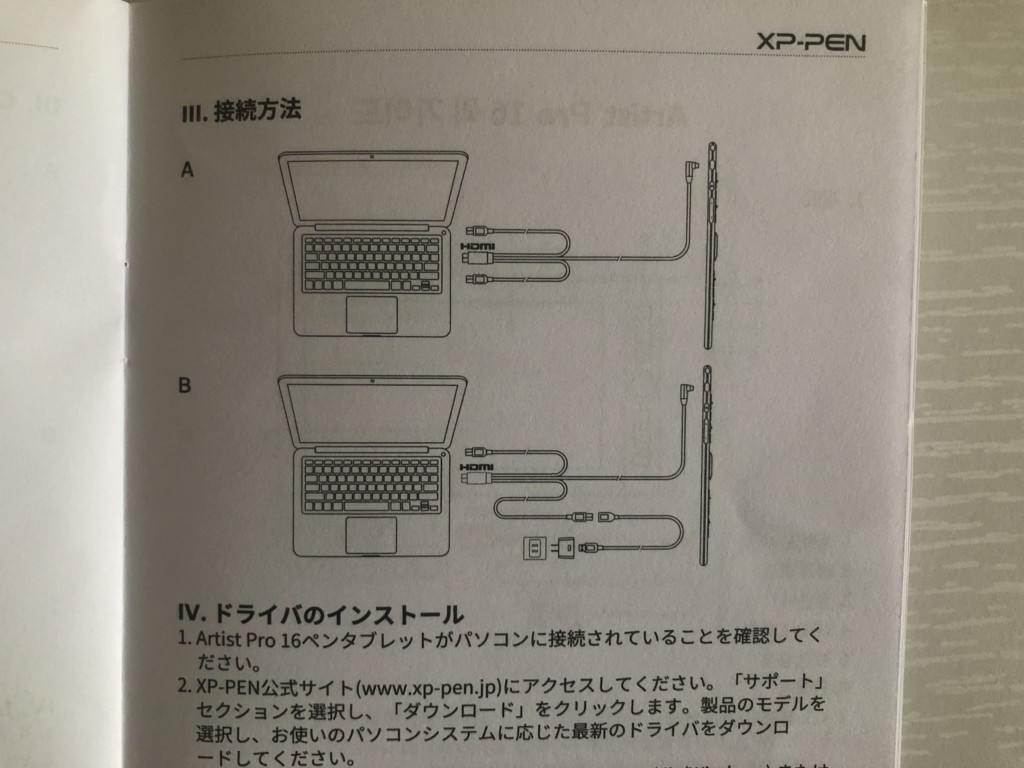
接続方法は、2パターン。
Aはパソコンから電源を取る方法で、Bはコンセントから電源を取る方法。私は、お家で使うのでBの方法で使っていますが、外出先で使う場合はAで使うのがおすすめです。
また、Aの方が配線が少なく済むのでケーブルのごちゃつきを抑えたい方にもAがおすすめです。
そして、細かいところですが推しポイントなのが、type-Cを液晶タブレットに上下どちらの向きでもさせるところ。写真イラストの向きでさすと電源ボタンに被さってしまいますが、反対向きにさせば電源ボタンにかぶさることなくさせます。
赤と黒のUSBがあって、赤が電源用です。
エラーメッセージが表示されるトラブル
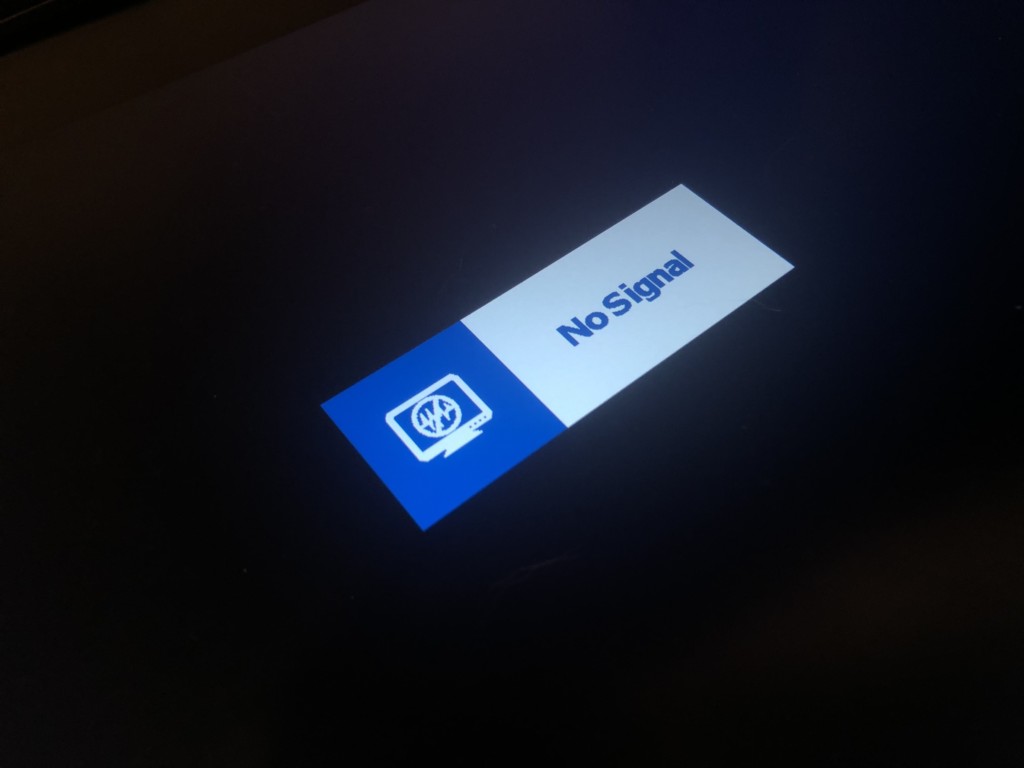
パソコンとXP-PENのartist pro 16をケーブルで接続したら、パソコンを起動させてXP-PENのartist pro 16の電源ボタンを押せば接続できるはず…ができない!!
何度試してみても、XP-PENのartist pro 16の液晶画面に「No signal」のメッセージが…。ネットで調べてみると原因は3つ。
- 配線が間違っている(ケーブルが差し込めてない)
- デュアルモニターの設定がおかしい
- PCについているHDMI端子が入力用
まずは配線を確かめてみましたが、接続できないまま…。 [Start >設定>System> Display] から、デュアルモニターの設定も確認してみましたが、そもそもXP-PENが認識されてないので、変更の仕様もありませんでした…
最後に残ったのは、PCについているHDMI端子が入力用というもの。調べてみるとHDMIには入力と出力があり、液タブを使う際に必要なのは出力端子。
しかし、ノートパソコンについているHDMIは入力端子のものが多いらしいです。ということで、調べ尽くした結果、Amazonで以下のようなアイテムを購入しました。
これを、HDMIケーブルにさしてから、PCのUSBに接続してみました。
ワクワクしながら電源を入れましたが、毎度お馴染み「No signal」の文字が。もはや絶望…。このままでは、ハイクオリティーの液タブが、ただ「No signal」と一瞬表示するだけのガラクタになってしまう。
ということで、弟に助けてもらうことに。(ちなみに、弟のWindowsデスクトップパソコンでは問題なく使えました。)
弟に見てもらうと、なんとtype-Cケーブルをartist pro 16にしっかりと差し込めてなかったことが原因でした。(すごく初歩的なミス…🥺)
ということで、しっかりと差し込んだら無事に接続できました!(ちなみに、Amazonで購入したHDMI変換アダプターを使わなくてもデスクトップのHDMI端子で使えました…(T ^ T))
「No signal」と格闘して、3日間ぐらい液タブを使えなかったので、せめて少しでも皆さんの参考になれば嬉しいです。
▼今なら17周年セール中!XP-PENをチェックしてみる
XP-PENのartist pro 16はソフトが一本付いてくる!
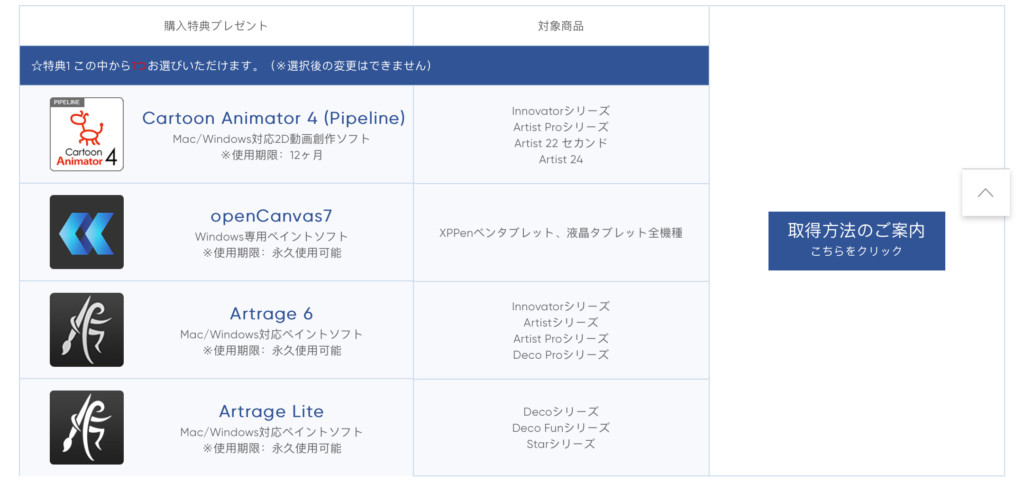
接続できたら、後は簡単!XP-PENの公式サイトにアクセスし、ドライバーをダウンロードします。 [公式サイト >サポート> ダウンロード]
ダウンロードできたら、ファイルを解凍し、Windowsの場合は「.exe」macの場合は「.dmg」を実行し、ドライバーをインストールしてください。
そしてそして、XP-PENでタブレットを購入すると、購入特典がついてくるのも魅力の一つ。購入した際についてくるシリアルコードを入力することで、ソフトがもらえます。
ただ、XPPenオンライン公式店舗からの購入でしか特典がもらえないので、注意してください。
ペイントソフトは持っていたので、動画制作ソフトにしてみました!
Cartoon Animator 4 (Pipeline)は12ヶ月版ですが、普通に購入すると21,990 (税別)するのでとってもお得♪
XP-PENのartist pro 16を使ってみた
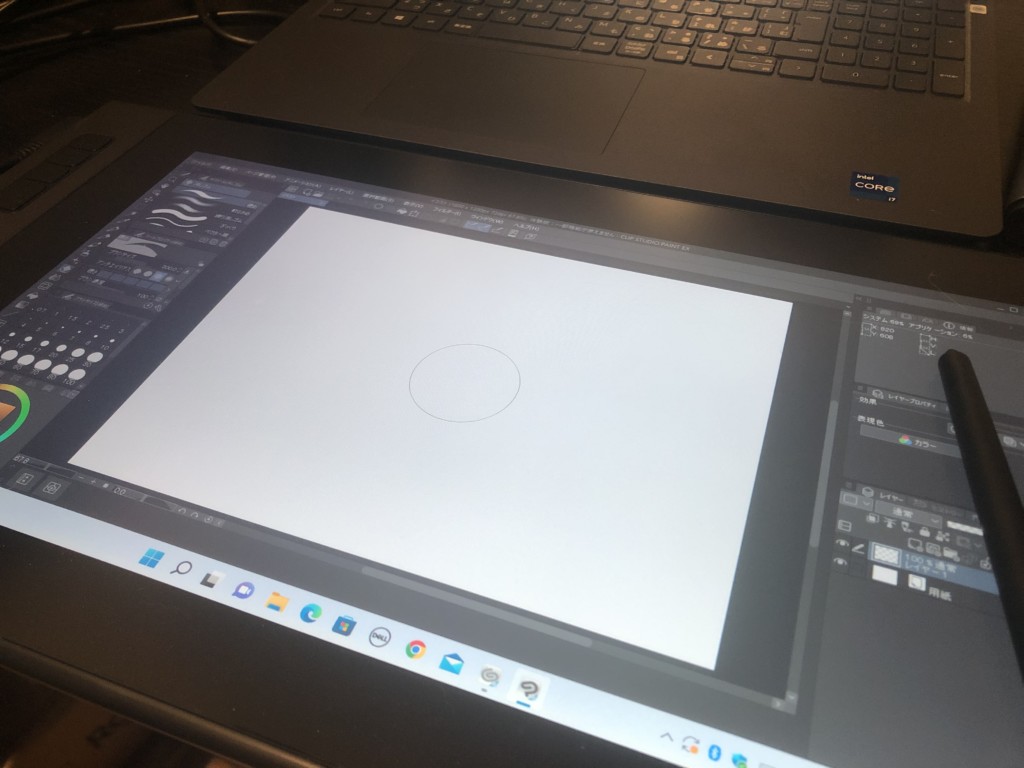
ここからは、実際に使ってみた感想をご紹介!私が使っているソフトは、CLIP STUDIO PAINT PRO
詳細はこちら→1番売れてるグラフィックスソフト【CLIP STUDIO PAINT】
240円/月~(税込)から利用できます。
本体は、443.27 x 256.45とは思えない薄型ボディー!!厚さ9mmで本体重量は約1.43kgなので、持ち運びにも便利です。
XP-PENのartist pro 16の描き心地

まずは、入り抜きは上記のような感じでしっかりとしています。また、フルラミネート仕様なので、視差が少なくアナログに近い感じで描くことができて◎
バネ感が強く描き心地が悪いペンとは違って、バネ感が軽減されていてしっかりとした書き心地♪シャーペンに近い感じでスラスラと描くことができます。
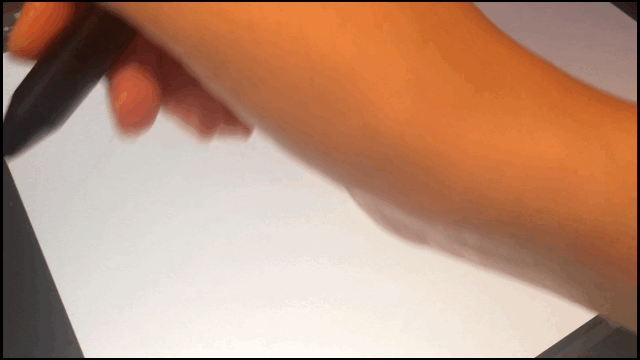
追尾性能もとっても優秀。早く描いてもしっかりとついてきてくれます。
また、もうすでにアンチグレアフィルムが貼ってあるので、サラサラとした軽い書き心地。紙に書いているような感覚で描くことができます。実際に紙に書いているような音もしました♪

筆圧もしっかりと検知。力を入れずにさっと線を引くと細い線になり、力を入れて書くと太い線を作ることができます。
本当にアナログに近い感じで描けるので、液タブ初心者さんにも◎
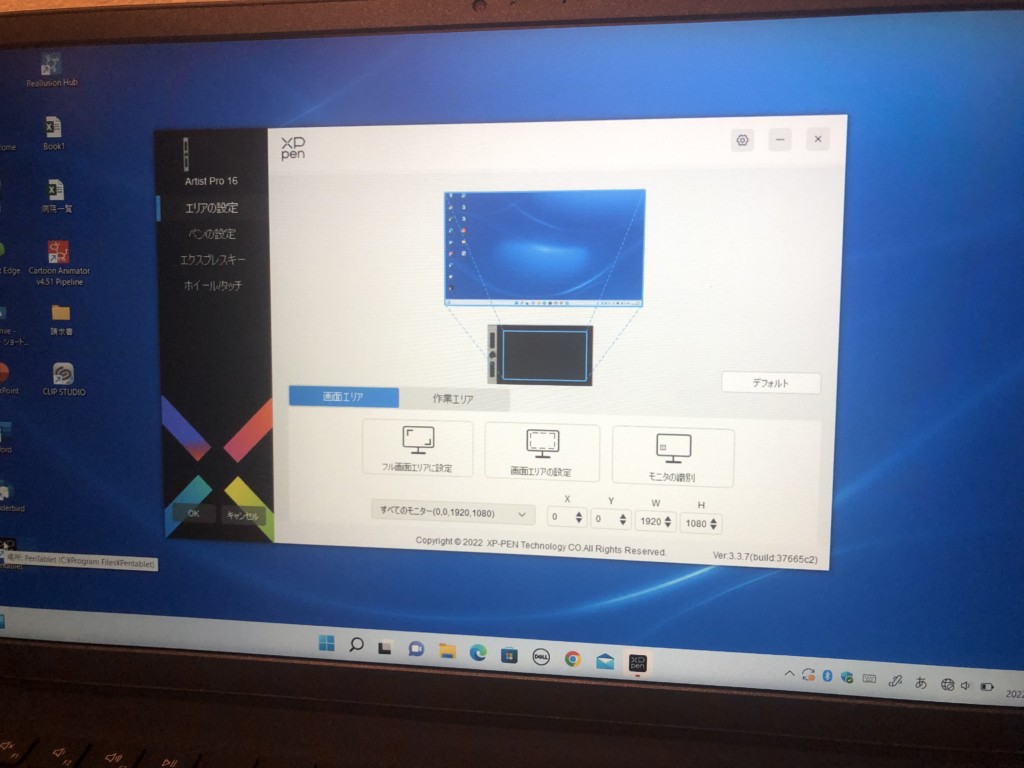
ちなみに、インストールしたドライバーのソフトから、エリアの設定やペンの設定など、細かく設定することができます。
また、液タブにはデュアルダイヤルとカスタマイズ可能なショートカットキーが8個搭載されています。デュアルダイヤルはイラストを描きながら拡大したい時にとっても便利でした!
XP-PENのartist pro 16を使ってLINEスタンプを作ってみた

実際に、XP-PENのartist pro 16を使ってイラストを描いてみました!せっかくなので、LINEスタンプを作ってみることに♪
大好きなクオッカを描いてみました!ペンがとっても軽いので、本当にシャープペンシル感覚でスラスラとかけます。また、ペンで消しゴムに切り替えられるのも◎
さらに、画面が大きいので液タブであることを忘れちゃうぐらい描きやすい!16インチの液タブで最新のペン、プロフェッショナルな液タブを求めている方に、とってもおすすめしたい液タブでした♪
ただ、スタンドがついていないので、より描きやすい環境にしたいなら液タブ用のスタンドを購入するのがお勧めです。
▼16インチ対応スタンドはこちら
🎁LINEスタンプができました!
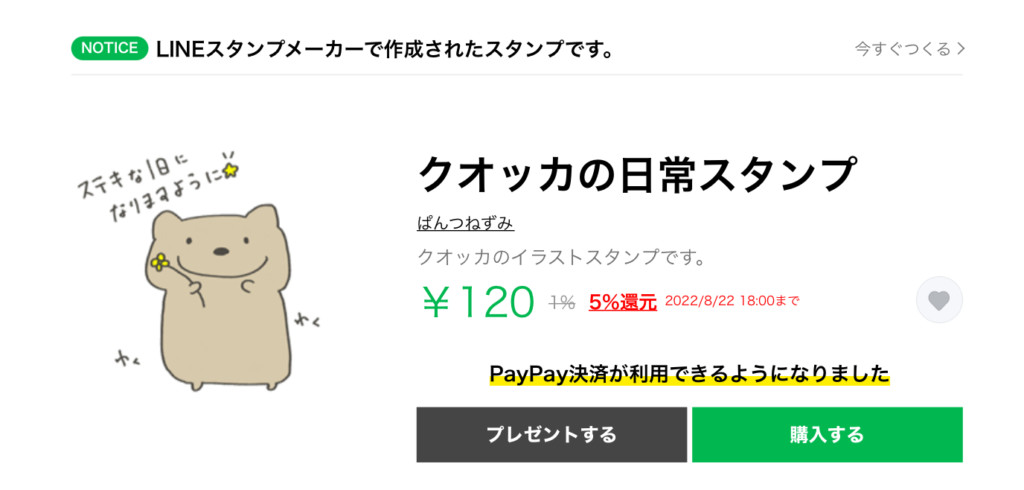
XP-PENのartist pro 16に対するみんなの口コミ
XP-PENのartist pro 16の価格と購入方法

XP-PENのartist pro 16は、公式サイトから購入することができ、価格は以下のようになっています。
| XP-PEN artist pro 16 | 58,600(税込) |
今なら、17周年記念キャンペーン開催中!17%OFFの¥48,600で購入することができます。さらに、「ACJ03保護ケース」と「2本指手袋」もついてくるので、ぜひこの機会にチェックしてみてください。
▼今なら17周年セール中!XP-PENをチェックしてみる
XP-PENのartist pro 16でお絵描きをもっと楽しもう♪

今回は、XP-PENのartist pro 16の使い方や基本情報、実際に使ってみた感想やみんなの口コミなどをご紹介してきましたが、いかがでしたでしょうか♪
XP-PENのartist pro 16は、最新のスタイラスペンを搭載しており、まるで紙に書いているかのような描き心地でデジタルイラストを描くことができます。
また、パソコンの映像を映すこともできるので、デュアルモニターとしても活用できる優れもの♪書きこめるので、お仕事でも重宝しそうです♪
お絵かきがもっと楽しくなること間違いなしの液タブなので、気になる方はぜひチェックしてみてはいかがでしょうか♪
▼今なら17周年セール中!XP-PENをチェックしてみる
▼この記事が少しでも「役に立ったな」と感じてくれた方は、画像↓をタッチしてぱんつねずみを応援してくれたらうれしいのです🐭♡▼
にほんブログ村
▼ツイッターもやっています。良かったらフォローしてくださいです♪🐭▼

またね!
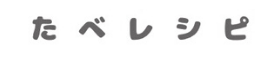


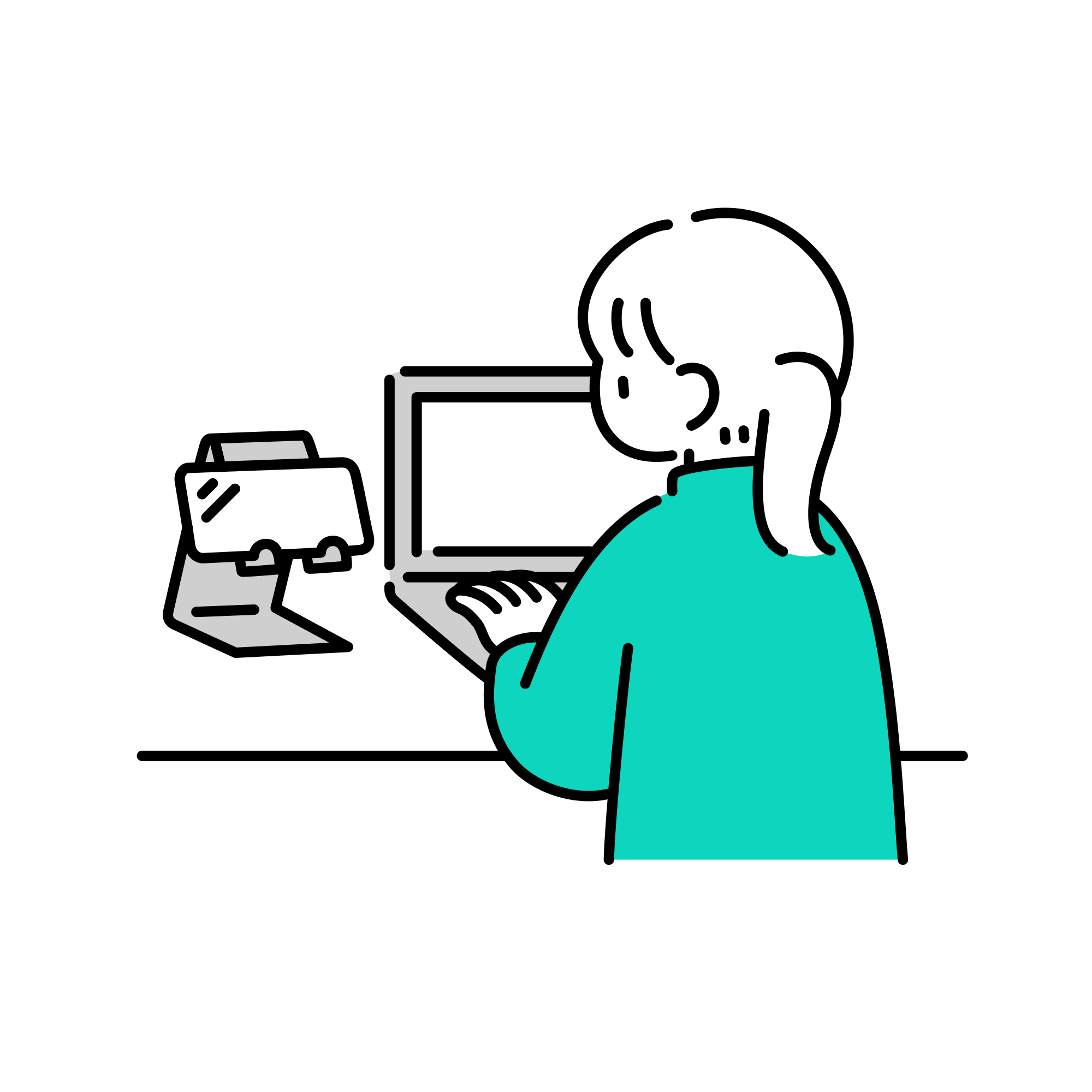
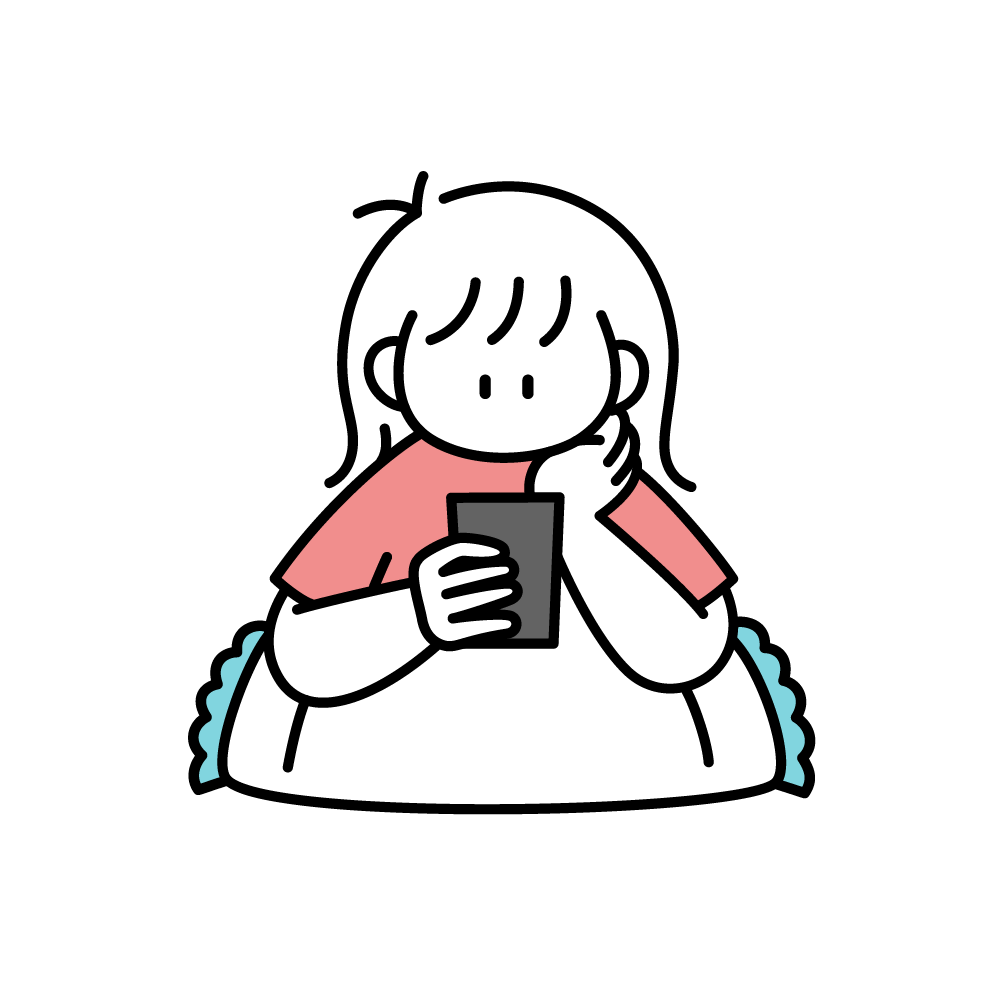



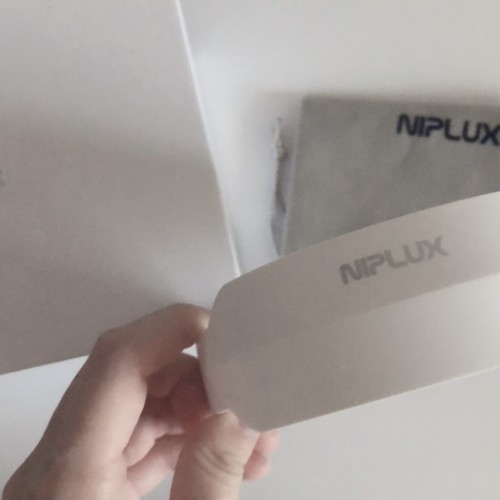






ありがたい!!